Compresor PDF para Windows – Reduce el Tamaño de tus PDF
• Filed to: Editar PDF • Proven solutions
Hay muchas situaciones en las que la compresión de tus archivos PDF es obligatoria; en la mayoría de los casos, compartirlos o almacenarlos requiere hacerlo, por lo que la principal preocupación es mantener la calidad después de ser comprimidos. Por ejemplo, el análisis de las notas de la clase y las entregas para transferirlas a un dispositivo requiere la compresión de archivos PDF para que se carguen correctamente y ocupen menos espacio de almacenamiento. Además, si deseas transferir tu trabajo de un dispositivo a otro, será necesario cambiar el tamaño para mantener la calidad del texto y las imágenes. Tus proyectos deben ser transferidos manteniendo su calidad. Desafortunadamente, la mayoría de los programas que se ocupan de la compresión de PDF también reducen una parte de la calidad y hacen que las imágenes se vean borrosas. En este artículo, te contamos cómo comprimir PDF en Windows sin perder calidad.
La Herramienta que Necesitas para Comprimir PDF en Windows
PDFelement Pro para Windows - El Mejor Compresor PDF
PDFelement Pro es un programa inteligente que puede editar y convertir tus archivos en Windows al igual que en un procesador de Office Word. Con la ayuda de este programa, puedes encriptar tus documentos PDF con una contraseña, editarlos fácilmente en Microsoft Office Word, convertir los archivos PDF a MS Word, Excel o PowerPoint, anotar los documentos y crear los archivos PDF en Excel, PowerPoint y Word. Este Editor PDF multifuncional es compatible con archivos PDF de Adobe Acrobat y es muy fácil de usar. PDFelement Pro también está disponible cuando deseas comprimir archivos PDF en Mac.
Por Qué Elegir Este Compresor PDF:
- Con esta herramienta, puedes comprimir fácilmente para reducir el tamaño de tus archivos PDF.
- Edita, añade, modifica y elimina textos, gráficos e imágenes en formato PDF con facilidad.
- Convierte fácilmente tus archivos PDF a Word, Excel, EPUB, imágenes y más formatos.
- Anota y marca todo el contenido de la pantalla con su variedad de herramientas de anotación.
- Rellena formularios PDF existentes, crea un formulario PDF y extrae datos de formularios PDF fácilmente.
- La función avanzada de OCR te permite editar y convertir un PDF escaneado y extraer datos del PDF escaneado.
Cómo Reducir el Tamaño de un Archivo PDF en Windows
Los archivos PDF siguen siendo la manera más segura y fácil de trabajar con el formato de archivo. Sin embargo, si deseas cargar un archivo PDF grande en la web o transferirlo por correo, debes reducir el tamaño del documento. Para ellos, puedes usar PDFelement Pro para comprimir PDF a fin de mantener su calidad a lo largo del proceso. Aquí te explicamos cómo puede comprimir un PDF en Windows.
Paso 1. Importa el archivo PDF que quieres reducir
Descarga e instala el programa > ábrelo y carga los archivos PDF que deseas comprimir > haz clic en "Abrir", que se encuentra en la esquina inferior izquierda, para buscar el archivo en tu ordenador.

Paso 2. Reduce el PDF en Windows
Cuando se cargue el archivo, ves a la barra de herramientas > haz clic en la pestaña "Archivo" para ir al menú desplegable > selecciona "Optimizar" para abrir la ventana de compresión.
Verás cuatro opciones > elige "Listo para Web", que es la opción perfecta para archivos adjuntos a correos electrónicos > haz clic en "Optimizar" y listo.
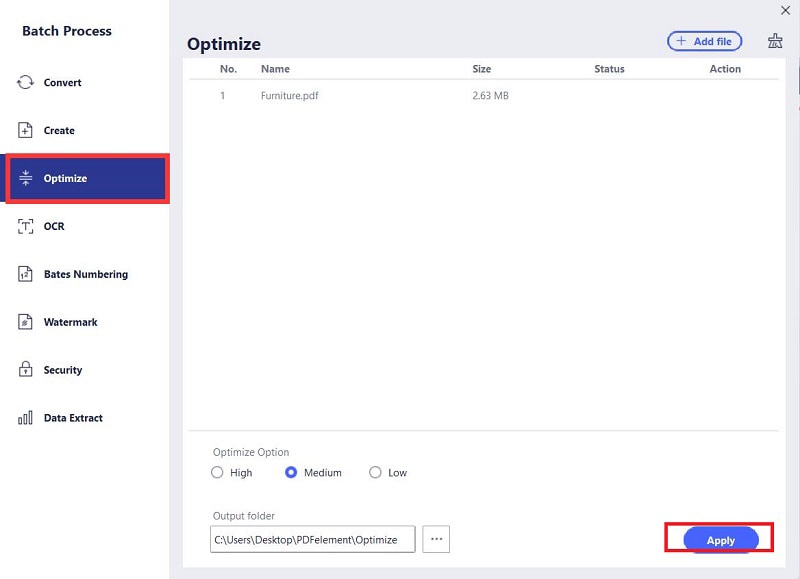
GUIDES
- Solución Online gratuita para archivos PDF de Recortar
- Cómo Recortar una Imagen PDF Como Quieras en Windows o Mac
- Las 3 mejores soluciones para insertar PDF en PowerPoint
- Los 10 Mejores Tips para Comprimir Archivos PDF en Mac Sin Ningún Problema
- Rotar Páginas de un Documento PDF para Corregir la Posición de Visualización




Florencia Arias
staff Editor